Режим съемки четырех фотографий позволяет за один сеанс автоматически выполнить серию снимков.

Для этого нажмите на кнопку:

Когда будете готовы к фотосессии, запустите съемку, щелкнув мышью по изображению фотоаппарата После щелчка затвора фотоаппарата вы увидите открытку, содержащую четыре снимка (рис. 4.79), но в таком виде эти фотографии будут отображаться только в приложении Photo Booth, а физически храниться на жестком диске они будут в разных файлах. Но если миниатюру фотографии, созданной в режиме четырех мгновенных снимков, перетащить в окно Finder или на рабочий стол, то будет создана копия фотографии в формате JPEG, содержащая все четыре снимка в одном файле.
-373-
Съемка видеоролика

|
| Обратите внимание, значок фотоаппарата сменится на значок кинокамеры: |

|
Для съемки видеоролика необходимо перейти в соответствующий режим, нажав на кнопку:
По которому следует щелкнуть мышью для запуска съемки видеоролика. После отсчета таймером трех секунд запустится процесс съемки, инструментальная панель опять изменится (рис. 4.80), значок кинокамеры поменяется на кнопку Стоп (Stop), щелчок по которой остановит процесс съемки видеоролика.

В момент остановки записи в нижней части окна появляется миниатюра клипа, помеченная значком кинокамеры. Для просмотра видеоролика следует произвести щелчок по его миниатюре. Процессом просмотра можно управлять с помощью появляющейся панели, которая отображается при наезде в кадр указателя мыши (рис. 4.81).
-374-
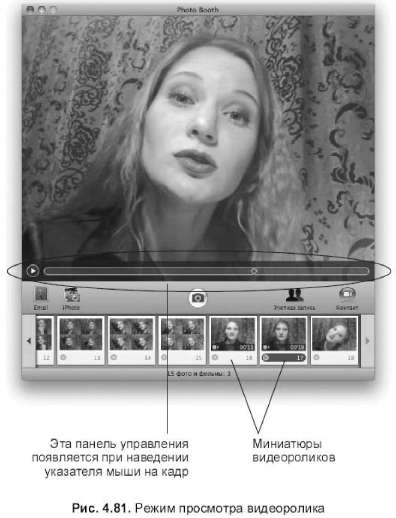
-375-
Наложение спецэффектов
Приложение Photo Booth содержит коллекции эффектов, которые могут быть наложены в процессе съемки. Щелчок по кнопке Эффекты (Effects) на инструментальной панели (рис. 4.82) раскрывает коллекцию спецэффектов. Для перехода к другой коллекции используются стрелки или квадратные кнопки. Каждая коллекция помимо различных вариантов эффектов содержит текущее изображение без искажений, которое называется Обычая линза (Normal), занимающее центральное положение (см. рис. 4.82). Для выбора эффекта следует щелкнуть по нему мышью, тогда произойдет автоматический переход в режим съемки.
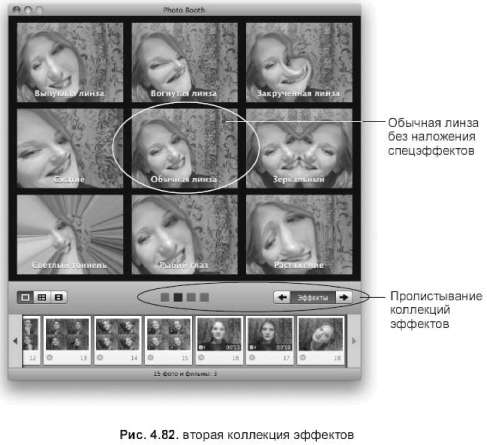
Третья коллекция эффектов содержит набор фоновых изображений. Для создания снимка с использованием фона следует действовать следующим образом:
1. Открыть третью коллекцию, произведя щелчок по третьему квадрату в группе, расположенной в
центре инструментальной панели.
2. Выбрать необходимый фон.
-376-
3. Выйти из кадра, чтобы приложение Photo Booth могло наложить обнаруженный фон. О чем
проинформирует вас сообщение, появившееся поверх фонового изображения.
4. Как только сообщение исчезнет, можно входить в кадр и создавать снимок. Обратите внимание,
позволяется создавать не только статичный снимок, но и видеоролик.
Четвертая коллекция эффектов содержит набор пустых ячеек, которые пользователь может заполнять своими собственными фотографиями или видеоклипами, чтобы в дальнейшем их использовать в качестве фона Для создания собственного фона просто перетащите из окна Finder любую вашу фотографию или видеоролик в свободную ячейку коллекции.
-377-






